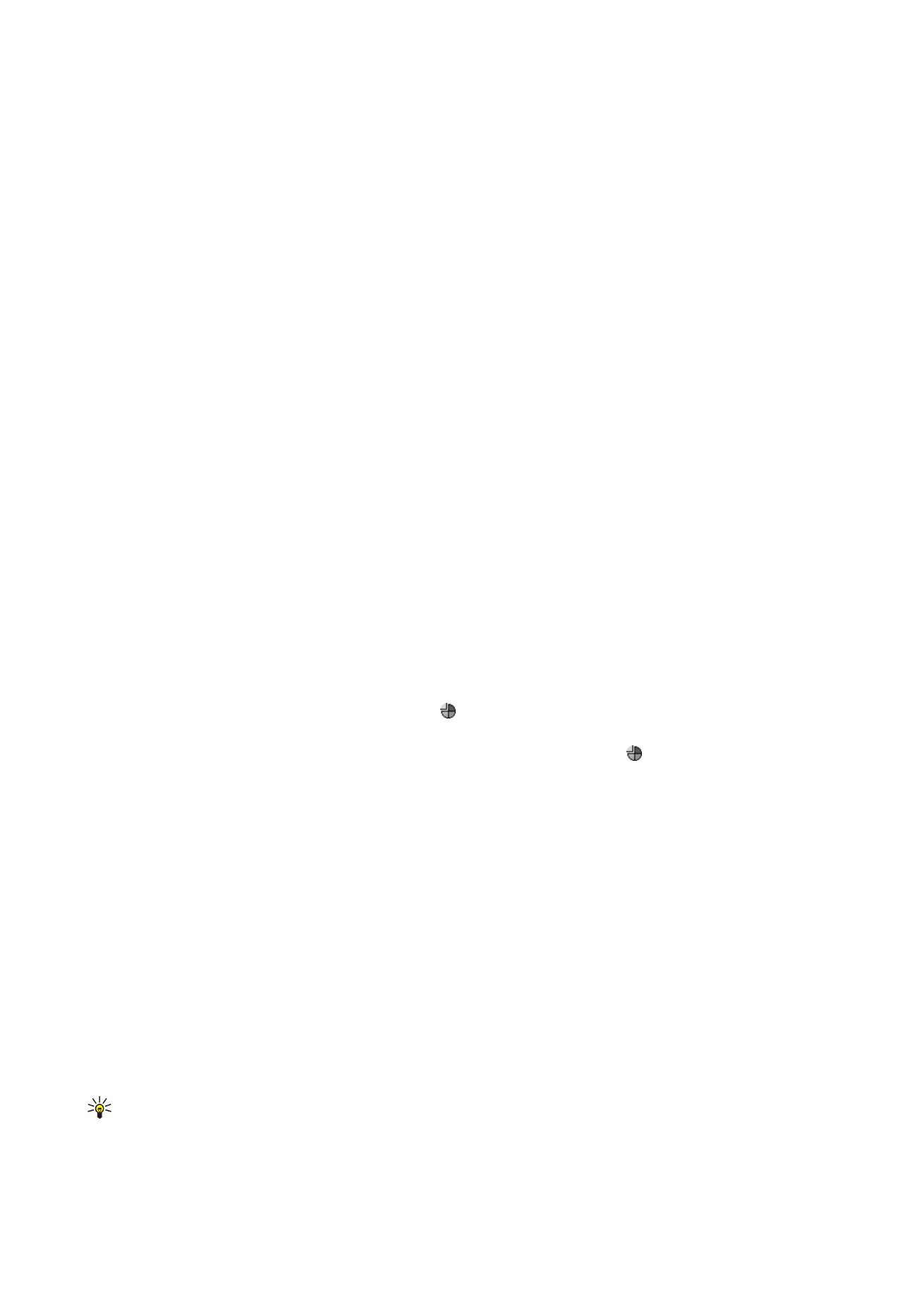
Standaardacties in verschillende toepassingen
De volgende acties kunt u in verschillende toepassingen uitvoeren:
Als u het profiel wilt wijzigen, drukt u op Menu, selecteert u en gaat u naar het gewenste profiel. Als u de profielinstellingen,
zoals de beltonen, wilt wijzigen, selecteert u het profiel en drukt u op
Bewerken
.
Als u een profiel gedurende een bepaalde tijd wilt activeren, drukt u op Menu, selecteert u en selecteert u het gewenste
profiel. Druk op
Tijd ingesteld
en stel de duur (maximaal 24 uur) voor het profiel in. Wanneer de eindtijd is aangebroken, wordt
het vorige, niet-tijdelijke profiel geactiveerd.
Als u een bestand wilt opslaan, drukt u op Menu en selecteert u
Bestand
>
Opslaan
. De beschikbare opties voor opslaan zijn
afhankelijk van de toepassing die u gebruikt.
Als u een bestand wilt verzenden, drukt u op Menu en selecteert u
Bestand
>
Verzenden
. U kunt een bestand verzenden als een
e-mail-, fax-, tekst- of multimediabericht. U kunt bestanden ook verzenden via een infrarood- of Bluetooth-verbinding.
Als u een snelkoppeling wilt toevoegen, drukt u op Menu en selecteert u
Bestand
>
Toevoegen aan Bureaublad
. Ga naar de groep
waaraan u de snelkoppeling wilt toevoegen en druk op
Selecteren
. Nadat u de groep hebt geselecteerd, drukt u op
OK
. U kunt
snelkoppelingen bijvoorbeeld toevoegen aan bestanden of webpagina's.
Als u wilt afdrukken op een compatibele printer, drukt u op Menu en selecteert u
Bestand
>
Afdrukken
. U kunt een voorbeeld
bekijken van items die u wilt afdrukken of het uiterlijk van af te drukken pagina's aanpassen.
Als u wilt knippen, kopiëren en plakken, drukt u op Menu en selecteert u
Bewerken
,
Knippen
,
Kopiëren
en
Plakken
.
Als u een bestand wilt verwijderen, drukt u op Menu en selecteert u
Bestand
>
Verwijderen
.
Als u wilt in- of uitzoomen, drukt u op Menu, selecteert u eerst
Beeld
>
In- en uitzoomen
en vervolgens het gewenste zoomtype.
U kunt ook op Chr+zoom-toetsen drukken om in en uit te zoomen.
Druk op Chr als u speciale tekens wilt invoegen in tekst.
Tip: Als u speciale tekens wilt genereren door bepaalde niet gemarkeerde toetsen te gebruiken, bijvoorbeeld "a" of
"o", houdt u Chr ingedrukt terwijl u op een lettertoets drukt. Het eerste speciale teken dat overeenkomt met de
lettertoets wordt weergegeven. Druk nogmaals op de lettertoets om het tweede speciale teken weer te geven en ga
zo verder totdat het eerste teken weer wordt weergegeven.
A a n d e s l a g
Copyright © 2004-2005 Nokia. All Rights Reserved.
13